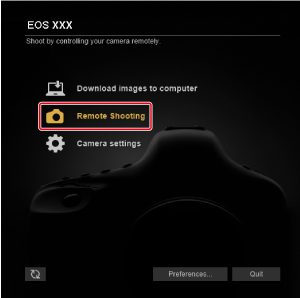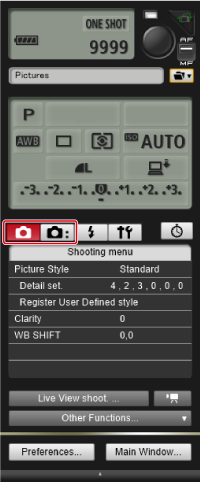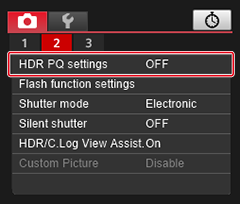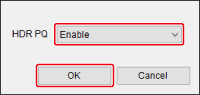Geconfigureerde instellingen in het opnamevenster
- Beeldstijlen registreren
- Kleurmodus configureren
- Micro-contrast configureren
- JPEG-/HEIF-kwaliteit configureren
- Witbalans corrigeren
- Cinema-weergave configureren
- Aangepaste beelden
- Stille sluiter configureren
- De Sluitermodus configureren
- HDR PQ-instellingen
- Antiknipperopname/HF-antiknipperopname
- AE voor prioriteitsonderwerpen tijdens AF
U kunt vanuit het opnamevenster de menufuncties van de cameraopnamen configureren.
- Het uiterlijk van het scherm en de configureerbare functies hangen af van de camera die is aangesloten.
- Raadpleeg de instructiehandleiding van de camera die is aangesloten voor meer informatie over beschikbare functies.
- Niet beschikbaar voor EOS M6, M5, M3, M10 of M100.
Configureerbare functies
Beeldstijlen registreren
U kunt in EU een beeldstijl instellen en deze op de camera registreren.
In de door de gebruiker gedefinieerde instellingen op de camera kunt u beeldstijlbestanden registreren die u hebt gedownload van de Canon-website of die u hebt gemaakt met PSE en op uw computer hebt opgeslagen.
Beeldstijlen selecteren en deze op de camera registreren
-
Klik op [Picture Style/Beeldstijl].
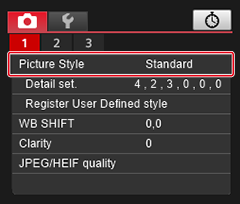
-
Klik op de beeldstijl die u op de camera wilt instellen.
Let op
- De instellingen voor camerabeeldstijlen die op deze manier worden gewijzigd, worden niet toegepast op video's die zijn opgenomen met het Canon Log-gamma.
- Het vastleggen van beeldstijlen kan enige tijd in beslag nemen.
- Selecteer voor de EOS R50 V een optie in [Picture Style] in de instelling [Color Mode/Kleurmodus].
Beeldstijlen bewerken en deze op de camera registreren
U kunt de [Sharpness/Scherpte], het [Contrast], de [Saturation/Verzadiging] en [Color tone/Kleurtoon] van de beeldstijl naar wens instellen en uw aanpassingen op de camera toepassen.
-
Klik op [Detail set./Detail inst.].
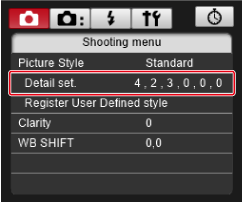
-
In het dialoogvenster [Detail set./Detail inst.] kunt u instellen door voor elk item op de niveaumarkeringen op de schuifregelaar te klikken.
- De instelling wordt op de camera toegepast, waarna het scherm terugkeert naar het [Shooting menu/Opnamemenu].
- De vervolgkeuzelijsten [Filter effect/Filtereffect] en [Toning effect/Toningeffect] worden weergegeven, indien [Monochrome/Monochroom] als de beeldstijl is geselecteerd ().
- U kunt ook de [Fineness/Details] en [Threshold/Drempel] configureren in [Sharpness/Scherpte], afhankelijk van de camera die is aangesloten.
Kleurmodus configureren
In het menu Picture Style, Kleurfilter of Aangepast beeld kunt u de beeldkenmerken van uw video of foto instellen.
-
Klik op [Color Mode/Kleurmodus] en selecteer een optie.
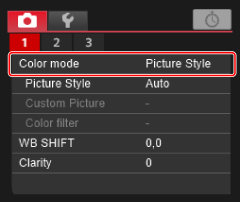
-
Klik op de optie die is geselecteerd in [Color Mode/Kleurmodus] en configureer de instellingsdetails. (Het volgende scherm wordt weergegeven voor [Picture Style]).
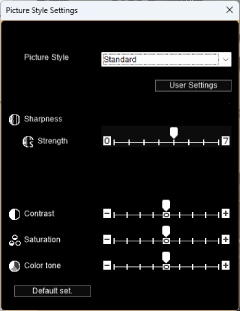
Micro-contrast configureren
Met deze functie kunt u het contrast van beeldranden wijzigen.
-
Klik op [Clarity/Micro-contrast].
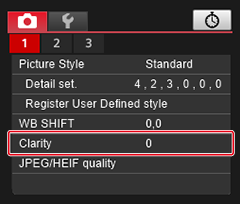
-
Configureer de instelling.
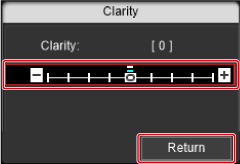
-
Selecteer [Clarity/Micro-contrast] in het [Shooting menu/Opnamemenu] en stel met de schuifregelaar het niveau in.
Klik wanneer u klaar bent op [Return/Terug] om het dialoogvenster te sluiten.
-
JPEG-/HEIF-kwaliteit configureren
U kunt de beeldkwaliteit instellen en deze op de camera toepassen.
-
Klik op [JPEG Quality/JPEG-kwaliteit]/[JPEG/HEIF quality/JPEG-/HEIF-kwaliteit].
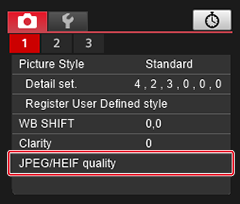
-
Configureer de instelling.
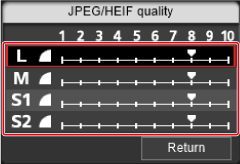
- Voor elk formaat geldt dat hogere waarden de compressie verminderen en een hogere beeldkwaliteit opleveren.
-
Klik op [Return/Terug].
Witbalans corrigeren
U kunt de witbalans corrigeren.
-
Klik op [WB SHIFT].
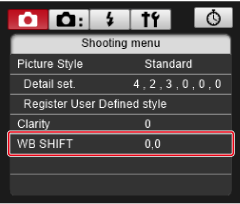
-
Klik op de positie waarnaar u de witbalans wilt verschuiven.
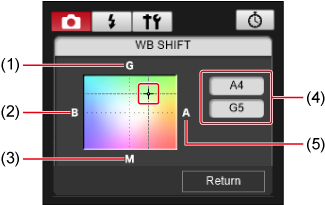
- Groen-versterking
- Blauw-versterking
- Magenta-versterking
- Geeft de mate van compensatie aan
- Amber-versterking
-
Klik op [Return/Terug].
- Om de witbalanscorrectie ongedaan te maken, herstelt u de oorspronkelijke waarde in stap 2.
Cinema-weergave configureren
Als deze optie is ingesteld op [On/Aan], kunt u films opnemen met een filmische beeldhoek en framerate.
-
Klik op [Cinema view/Cinema-weergave].
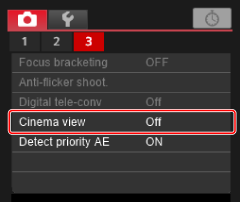
-
Selecteer [On/Aan] en klik vervolgens op [OK].
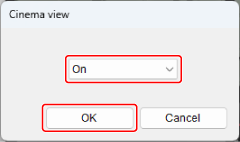
Aangepaste beelden
Op camera's met aangepaste beeldbestanden kunt u de kleurtonen voor movie-opnamen aanpassen door een combinatie van instellingen (gamma/kleurruimte, kleurenmatrix en look files) toe te passen om movies op te nemen met de beeldkenmerken van uw voorkeur.
- Raadpleeg de instructiehandleiding van de camera die is aangesloten voor meer informatie over voorzorgsmaatregelen en beschikbare functies voor aangepaste beelden.
-
Klik op [Custom Picture/Aangepast beeld].
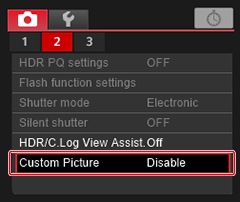
-
Voltooi de instellingen.
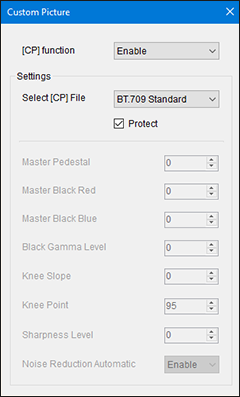
- Klik rechtsboven [×] om het dialoogvenster te sluiten.
Stille sluiter configureren
De stille sluiter kan in EU worden ingesteld en op de camera worden toegepast. Voor details over de stille sluiter, zoals de omstandigheden waarin deze functie beschikbaar is, raadpleegt u de instructiehandleiding van de aangesloten camera.
-
Klik op [Silent shutter/Stille sluiter].
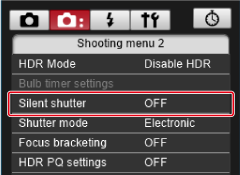
-
Selecteer [Enable/Inschakelen].
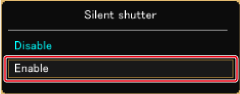
- Om de stille sluiter te annuleren, selecteert u [Disable/Uitschakelen].
De Sluitermodus configureren
U kunt de Sluitermodus instellen.
- Welke functies kunnen worden geconfigureerd, hangt af van de camera die is aangesloten.
- Raadpleeg de instructiehandleiding van de camera die is aangesloten voor meer informatie over voorzorgsmaatregelen en beschikbare functies.
-
Klik op [Shutter mode/Sluitermodus].
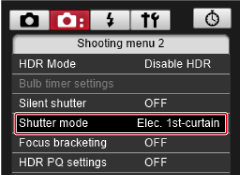
-
Configureer de instellingen naar behoefte en klik vervolgens op [OK].
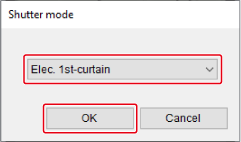
HDR PQ-instellingen
Opnamen die met HDR PQ-instellingen worden gemaakt, leveren HDR-beelden op die voldoen aan de PQ-specificatie zoals gedefinieerd in ITU-R BT.2100 en SMPTE ST.2084.
HDR staat voor High Dynamic Range.
PQ staat voor Perceptual Quantization.
- Opnamen worden vastgelegd als HEIF- of RAW-beelden.
- De werkelijke weergave is afhankelijk van de prestaties van het weergaveapparaat.
- Het opnemen van video's met HDR PQ-instellingen wordt door sommige camera's ondersteund.
- Welke functies kunnen worden geconfigureerd, hangt af van de camera die is aangesloten.
- Raadpleeg de instructiehandleiding van de camera die is aangesloten voor meer informatie over voorzorgsmaatregelen en beschikbare functies.
HDR PQ-instellingen
Weergave van Live View op afstand
Windows
HDR-omgevingen
- Voor omgevingen waarin de monitor op HDR-weergave is ingesteld (HDR-omgevingen), geldt dat in Windows 10 voor het venster Live View op afstand een 10-bits HDR PQ-weergave wordt gebruikt.
- Bij het maken van foto's wordt [
 ] in het venster Live View op afstand weergegeven.
] in het venster Live View op afstand weergegeven.
SDR-omgevingen
- Als de monitor in Windows 10 niet op HDR-weergave is ingesteld (SDR-omgevingen), wordt de weergave in het venster Live View op afstand aangepast, zodat deze op de HDR PQ-weergave in HDR-omgevingen lijkt. Houd er rekening meer dat kleur en gradatie er iets anders zullen uitzien dan in HDR-omgevingen, doordat het bereik smaller is.
- In het venster Live View op afstand verschijnen [
 ] en [
] en [ /
/ ] of [
] of [ ].
]. - Klik, indien deze optie beschikbaar is, in het venster Live View op afstand op [
 ] om te schakelen tussen de huidige weergave en de Beeldassistentweergave, zoals gebruikt op de camera op het moment van het maken van de opname. Elke Beeldassistent die u inschakelt, wordt ook op de camera-instellingen toegepast.
] om te schakelen tussen de huidige weergave en de Beeldassistentweergave, zoals gebruikt op de camera op het moment van het maken van de opname. Elke Beeldassistent die u inschakelt, wordt ook op de camera-instellingen toegepast.
macOS
- De weergave in het venster Live View op afstand wordt aangepast om op de HDR PQ-weergave in HDR-omgevingen te lijken. Houd er rekening meer dat kleur en gradatie er iets anders zullen uitzien dan in HDR-omgevingen, doordat het bereik smaller is.
- In het venster Live View op afstand verschijnen [
 ] en [
] en [ /
/ ] of [
] of [ ].
]. - Klik, indien deze optie beschikbaar is, in het venster Live View op afstand op [
 ] om te schakelen tussen de huidige weergave en de Beeldassistentweergave, zoals gebruikt op de camera op het moment van het maken van de opname. Elke Beeldassistent die u inschakelt, wordt ook op de camera-instellingen toegepast.
] om te schakelen tussen de huidige weergave en de Beeldassistentweergave, zoals gebruikt op de camera op het moment van het maken van de opname. Elke Beeldassistent die u inschakelt, wordt ook op de camera-instellingen toegepast.
Let op
- Windows/macOS
- Beelden worden mogelijk niet correct weergegeven, afhankelijk van de prestaties van het weergaveapparaat en de GPU (videokaart).
Antiknipperopname/HF-antiknipperopname
Antiknipperopname kan het effect van het maken van opnamen bij flikkerende lichtbronnen verminderen.
Met antiknipperopname met hoge frequentie kunt u foto's maken met sluitertijden die geschikt zijn voor hoogfrequente flikkeringen, waardoor het effect van deze flikkeringen op de beelden wordt geminimaliseerd.
- Raadpleeg de instructiehandleiding van de camera die is aangesloten voor meer informatie over de antiknipperfunctie, voorzorgsmaatregelen voor HF-antiknipperopnamen en beschikbare functies.
-
Klik op [Anti-flicker shoot/Antiknipperopname].
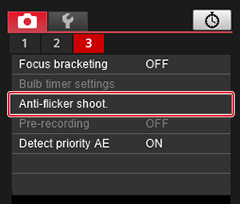
-
Voltooid de instellingen.
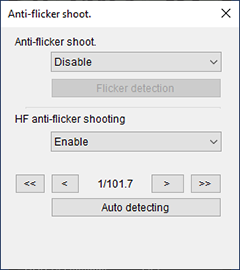
-
Antiknipperopname
- Stel [Anti-flicker shoot./Antiknipperopname] in op [Enable/Inschakelen] en klik vervolgens op [Flicker detection/Knipperdetectie]. Wanneer een knippereffect wordt gedetecteerd, wordt [Flicker detection Detected/Knipperdetectie Gedetecteerd] weergegeven. Wanneer er geen knippereffect wordt gedetecteerd, wordt [Flicker detection Not detected/Knipperdetectie Niet gedetecteerd] weergegeven.
- Klik rechtsboven op [
 ] om het dialoogvenster te sluiten.
] om het dialoogvenster te sluiten.
-
Hoogfrequente antiknipperopname (EOS R1, EOS R3. EOS R5 Mark II, EOS R6 Mark II, EOS R8)
- Stel [HF anti-flicker shooting/HF-antiknipperopname] in op [Enable/Inschakelen] en klik vervolgens op [Auto detecting/Automatisch detecteren].
-
Klik op het volgende scherm op [OK] om de aanbevolen sluitertijd in te stellen.
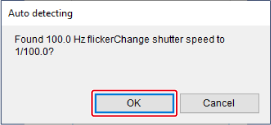
- Als er nog steeds banding zichtbaar is in het venster Live View, klikt u op [
 ] of [
] of [ ] om de sluitertijd aan te passen.
] om de sluitertijd aan te passen. - Klik rechtsboven op [
 ] om het dialoogvenster te sluiten.
] om het dialoogvenster te sluiten.
-
AE voor prioriteitsonderwerpen tijdens AF
Hiermee worden metingen uitgevoerd voor onderwerpen die zijn gedetecteerd op basis van [AF: Subject to detect/AF: Te detect. onderw.] zoals ingesteld op de camera.
-
Klik op [Detect priority AE/Detecteer prior. AE].
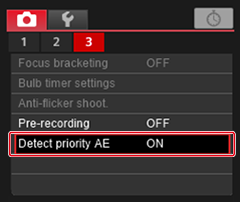
-
Selecteer [Enable/Inschakelen] of [Disable/Uitschakelen] en klik vervolgens op [OK].